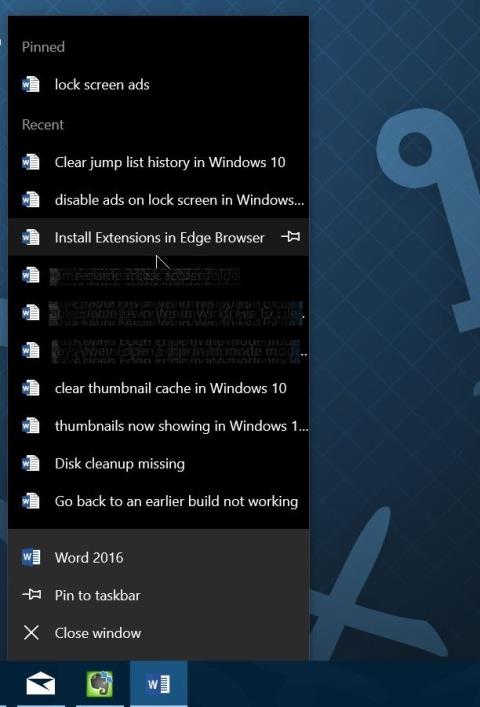iOS 17 има функция за отмяна на разклащане за уиджети на iPhone при преместване на уиджета от един екран на друг. Ако случайно преместите джаджата на друг екран, просто разклатете телефона, за да върнете незабавно джаджата към оригиналния екран. Въпреки това, за някои хора, функцията за разклащане за отмяна на ходовете на помощната програма на iPhone може да бъде сбъркана с друго действие за разклащане. Статията по-долу ще ви напътства как да изключите режима на разклащане за отмяна на iPhone.
Инструкции за изключване на режима на разклащане за отмяна на iPhone
Когато преместите джаджа на iPhone на друг екран и разклатите телефона, ще се появи диалогов прозорец, както е показано по-долу, с въпрос дали искате да отмените операцията по преместване на джаджата.

Етап 1:
В интерфейса на iPhone щракнете върху Настройки, след което върху Достъпност, за да коригирате. Преминавайки към новия интерфейс, кликваме върху Touch, за да настроим опциите за докосване за iPhone.


Стъпка 2:
Покажете опциите, както е показано, намерете секцията Разклатете за отмяна . За да изключите този режим, просто плъзнете бутона с бял кръг наляво .


Така че, когато изключите режима на разклащане за отмяна на този iPhone, когато работите с приспособлението на iPhone, ако разклатите телефона, диалоговият прозорец за известия няма да се покаже и приспособлението ще бъде преместено отново.